Afficher les versions précédentes d’un fichier
Si votre fichier est stocké dansOneDrive ou SharePoint dans Microsoft 365, vous pouvez revenir à une version précédente du fichier. Cela est extrêmement important si une erreur a été commise, si vous avez des problèmes avec un programme malveillant ou un virus, ou si vous préférez simplement une version précédente. Cela est également important lorsque vous collaborez avec d’autres personnes et que quelqu’un apporte des modifications que vous ne souhaitez pas dans un fichier.
L’expérience de l’historique des versions est similaire dans vos applications.
Important : L’historique des versions dans Microsoft 365 ne fonctionne que pour les fichiers stockés dans OneDrive ou SharePoint dans Microsoft 365. Pour plus d’informations, voir Enregistrer un document sur votre OneDrive.
Choisissez l’onglet correspondant à la version des applications Microsoft 365 que vous utilisez actuellement pour afficher les instructions correspondant à vos applications.
Découvrez comment l’historique des versions vous permet de voir les modifications apportées dans un fichier, de comparer différentes versions ou de restaurer la version souhaitée :

-
Ouvrez le fichier que vous souhaitez afficher.
-
Cliquez sur le titre de votre fichier et sélectionnez Historique des versions.
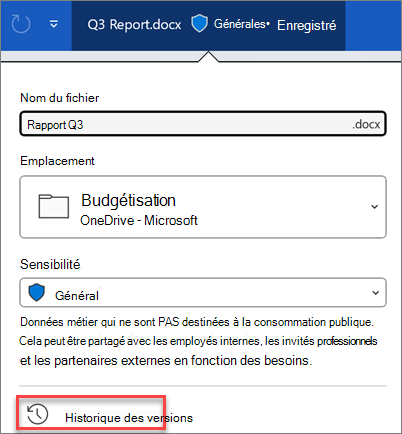
-
Sélectionnez une version pour l’ouvrir dans une fenêtre distincte.
-
Si vous souhaitez restaurer une version précédente que vous avez ouverte, sélectionnez Restaurer.
Important : Si votre expérience semble différente, sélectionnez l’un des onglets ci-dessus pour essayer les instructions d’une autre version.
-
Ouvrez le fichier que vous souhaitez afficher.
-
Accédez à Historique des > de fichiers.
Remarque : Si vous ne voyez pas History dans votre volet de navigation, il est possible que que vous ayez une version par abonnement de Microsoft 365. Sélectionnez le bouton Informations dans le volet de navigation et vérifiez si vous pouvez y accéder.
-
Sélectionnez une version pour l’ouvrir dans une fenêtre distincte.
-
Ouvrez le fichier que vous souhaitez afficher.
-
Si vous utilisez Microsoft 365 pour Mac, sélectionnez le nom du document dans la barre de titre de l’application, puis sélectionnez Parcourir l’historique des versions.
Si vous utilisez une version antérieure d’Office pour Mac, sélectionnez Fichier > Parcourir l’historique des versions.
-
Sélectionnez une version pour l’ouvrir dans une fenêtre distincte.

-
Ouvrez le fichier que vous souhaitez afficher.
-
Cliquez sur le titre de votre fichier et sélectionnez Historique des versions.
-
Sélectionnez une version pour l’ouvrir.
-
Si vous souhaitez restaurer la version précédente que vous avez ouverte, sélectionnez Restaurer.
Remarque : Si vous vous connectez avec un compte Microsoft personnel, vous pouvez récupérer les 25 dernières versions. Si vous vous connectez avec un compte professionnel ou scolaire, le nombre de versions dépend de la configuration de votre bibliothèque.
SharePoint dans Microsoft 365 contrôle de version
Si vous travaillez dans un environnement SharePoint dans Microsoft 365, vous disposez d’outils de gestion de version puissants à portée de main. les bibliothèquesSharePoint dans Microsoft 365 offrent le suivi des versions, le partage et le stockage de la corbeille lorsque vous supprimez un élément. Pour plus d’informations sur le contrôle de version dans SharePoint dans Microsoft 365, consultez :
Fonctionnement du contrôle de version dans une liste ou une bibliothèque SharePoint
Restaurer une version antérieure d’un élément ou d’un fichier dans SharePoint
Activer et configurer le contrôle de version pour une liste ou une bibliothèque











